Hay muchos niveles de detalle que puede elegir supervisar o ignorar al configurar monitores de sitios web.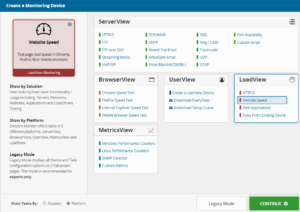
En primer lugar, debe determinar qué páginas web son lo suficientemente críticas para que su sitio web las supervise. Por lo general, las personas seleccionan la página de inicio, un inicio de sesión en el portal y funciones internas clave, como un panel o una salida del carro de la compra. A continuación, determine qué tan críticas son estas páginas para el estado de su organización. Por ejemplo, una aplicación web SaaS puede ser su único producto, por lo que cada minuto que está abajo es un gran problema. Conocer el impacto que el tiempo de inactividad tiene en su negocio le ayudará a determinar con qué frecuencia debe supervisar el sitio web o la aplicación web. El propietario de un sitio de marketing informativo puede estar satisfecho sabiendo que el sitio web está en línea unas cuantas veces al día, mientras que el administrador de un carrito de compras en línea puede necesitar saber si hay un problema tan pronto como sea posible.
Una vez que tenga una idea aproximada de cuál podría ser el costo del tiempo de inactividad para su negocio, tiene que ponderarlo contra el precio de la supervisión. La supervisión más frecuente va a aumentar el precio del servicio debido al costo de ancho de banda y espacio de almacenamiento de los datos de supervisión. Dotcom-Monitor proporciona valiosas herramientas de solución de problemas, como capturas de pantalla y captura de vídeo de los resultados de supervisión, pero salvarlos tiene un costo ligeramente mayor debido a la necesidad de espacio de almacenamiento adicional. Además de qué páginas supervisar, necesita saber qué tipo de monitoreo funcionaría mejor para su sitio web.
Seleccione un tipo de monitor de sitio web
En primer lugar, identifique qué tipo de monitoreo es necesario para el sitio web. Hay varias opciones disponibles, enumeradas aquí de más simple a más compleja:
- Ping -ServerView Ping
Si simplemente desea saber si el servidor está para arriba, entonces un monitor de ping puede ser el mejor ajuste.
- Traceroute (identifica la ruta de acceso para llegar al host desde cada ubicación) -ServerView Traceroute
- Disponibilidad de puertos -Puerto ServerView Telnet
- Carga HTML (Compruebe si hay una respuesta 200 del servidor) -ServerView http/s
Un monitor Http/s de ServerView puede consultar el servidor web para ver si envía un archivo html y una respuesta 200 OK.
- Descarga de página completa (Descargar todos los elementos, incluidos los elementosde 3 a parte) -ServerView http/s Descarga de página completa
ServerView http/s monitor de descarga de página completa descargará todo el contenido de la página y comprobar que no hay 400 o 500 errores de servidor.
- Descargue y represente la página completa en un navegador específico -BrowserView
Configurar BrowserView monitor utilizando cualquier navegador o dispositivo móvil para supervisar el rendimiento de una sola página web como sus usuarios lo verían en su propio navegador.
- Descarga de varios pasos sin renderizar -ServerView Múltiples tareas grabadas con EveryStep
Los scripts http/s de ServerView grabados con EveryStep pueden supervisar las páginas que están detrás de un inicio de sesión seguro o supervisar una secuencia de páginas sin representación.
- Descarga, renderización e interacción en un navegador real -UserView Recorded with EveryStep
Seleccione un explorador y grabe un script en EveryStep para supervisar el rendimiento real de su sitio web desde la perspectiva de un usuario final. Un script completo del navegador registra todas las acciones que realiza mientras navega y utiliza un sitio web, incluida la entrada de datos y los clics de botón. La opción de supervisión más completa y completa es grabar una sesión de usuario con el grabador de scripts EveryStep para capturar cómo un usuario interactúa realmente con varias páginas en el sitio web. La supervisión de UserView también puede interactuar con aplicaciones de Internet enriquecidas (RIA) complejas para grabar cosas como flash y Silverlight.
Filtrar elementos no críticos
Una vez que haya registrado o identificado lo que desea supervisar, debe ejecutar algunas pruebas para establecer el rendimiento de línea base e identificar los elementos problemáticos que puedan existir en los scripts o en la página web. Si hay elementos que causan problemas con la supervisión, puede seleccionar tipos de archivo específicos para incluir o excluir e incluso elegir dominios específicos de los que excluir contenido.
Por ejemplo, su sitio web puede contener iconos en el pie de página con enlaces a plataformas de medios sociales como Facebook o Twitter. Para algunos sitios web estos pueden ser considerados componentes críticos- si faltan los iconos y enlaces, algunos administradores del sitio web pueden querer ser notificados inmediatamente, mientras que otros pueden no importarle en absoluto. Con los monitores BrowserView y UserView puede filtrar elementos individuales o contenido de dominios específicos para que causen un error y envíen alertas. También puede configurar horarios para que si toda la página web se apaga, puede recibir alertas a las 2:00 am, pero si el botón sígueme para Twitter está inactivo, puede establecer una programación para no enviarle una notificación hasta las 6:00 AM.
Después de establecer el rendimiento de línea base de su sitio web ejecutando el script durante unos días, es posible que desee ajustar el script de supervisión para excluir elementos de la página que no son críticos para el proceso de carga de página. Una forma de editar un script es usar filtros “denegar y permitir”. Si solo te importa el contenido alojado en tu dominio, puedes denegar * (un comodín) y permitir solo el contenido de tu dominio con un comando allow http://www.yourdomain.com/*. De lo contrario, si simplemente hay algunos elementos o hosts de terceros que no le interesan, puede usar el comando deny en cada elemento o denegar un dominio completo con deny http://www.example.com*.
Otra parte crítica de un script de supervisión puede ser medir el tiempo entre acciones. Con Network Time-Watchers puede configurar filtros de tiempo de espera para medir el tiempo que tarda entre una acción como una pulsación de botón o navegación y el resultado posterior. Con un reloj de tiempo activado, puede configurar alertas cuando el monitor detecta que algo está tardando demasiado.
Decisiones de supervisión del sitio web
Es importante determinar cuántas páginas supervisar y qué tipo de supervisión se debe usar en cada página. Si bien sería bueno monitorear cada página en un sitio web, es probable que no sea muy rentable. Muchos clientes de Dotcom-Monitor utilizan una combinación de monitores para satisfacer sus necesidades de monitoreo. ServerView es ideal para detectar el tiempo de actividad. BrowserView es bueno para validar contenido en una sola página y UserView se mueve y comprueba que los procesos complejos están funcionando.
Monitoreo de sitios web no almacenados en caché en los versos almacenados en caché
A continuación, debe decidir cómo debe aparecer su sitio web en cada sesión de supervisión. Por ejemplo, ¿la sesión supervisada representa a un nuevo usuario en un navegador web prístino? Si el usuario nunca ha visitado su dominio habrá consultas DNS involucradas con su primera visita, así como búsquedas DNS para muchos de los elementos de terceros en su sitio. Los nuevos usuarios también tendrán que descargar cada archivo, script e imagen porque no tendrán nada almacenado en caché, mientras que un visitante recurrente podría tener muchos de los contenidos estáticos de su sitio ya almacenados en caché. La supervisión de su sitio web como si fuera un nuevo usuario cada vez proporciona la mayor visión del estado de su sitio web porque confirma que todos los registros DNS están en buen estado y todos los archivos son accesibles en cada sesión de supervisión.
Además, si el usuario ha visitado recientemente otros sitios web con elementos comunes como JQuery, bibliotecas javagráficas e iconos de redes sociales, es posible que el usuario ya tenga contenido utilizado en su sitio web ya almacenado en caché con un valor de Time To Live (TTL) en su equipo local. Si está más interesado en simular la experiencia de usuario promedio en su sitio, es probable que tengan una gran cantidad de registros DNS y contenido del sitio ya almacenado en caché. En este caso, es posible que desee simular un usuario que regresa con contenido almacenado en caché. Para ello, puede seleccionar el indicador de visita de retorno en las tareas BrowserView o UserView.
Resolución de DNS para la supervisión del sitio web
A continuación, puede determinar cómo manejar la resolución DNS- Dotcom-Monitor proporciona varias opciones para imitar diferentes configuraciones DNS.
- Dispositivo almacenado en caché
El dispositivo en caché comprueba si el registro DNS se ha resuelto dentro de la sesión de supervisión actual y, si lo ha hecho, usa ese registro.
- No en caché
No almacenado en caché obliga a la tarea a buscar la resolución DNS de los servidores DNS raíz para cada elemento. Esto no es realista para una tarea BrowserView o UserView, por lo que es solo una opción en las tareas de ServerView.
- TTL en caché
TTL almacenado en caché es la mejor opción para imitar a un usuario real donde DNS no se busca hasta que el tiempo de vida ha expirado desde la última búsqueda.
- Servidor DNS externo
Servidor DNS externo le permite especificar el servidor que se consultará con búsquedas de resolución DNS en lugar de ir a los servidores raíz.
Para obtener una explicación completa de las diferentes opciones de DNS, consulte la Base de conocimiento de Dotcom-Monitor.
Selección de ubicaciones de supervisión
Los resultados de la supervisión pueden verse afectados significativamente cambiando o limitando el número y la ubicación de los monitores. La supervisión desde una ubicación remota de la que normalmente no recibe tráfico puede sesgar los resultados debido a tiempos de carga más altos. Además, la supervisión desde lugares detrás del Gran Cortafuegos de China puede alterar significativamente los tiempos de respuesta promedio porque el gobierno chino mantiene un control estricto sobre todo el tráfico dentro y fuera de China, y puede ralentizar o romper los resultados de monitoreo debido a los filtros de contenido. Ejecute una prueba de Firewall de China para ver cómo se cargan su sitio web y sus elementos desde detrás del Gran Firewall de China. Leer más sobre el Gran Cortafuegos de China.
Monitoreo de Round-Robin
El número de ubicaciones desde las que supervisa también afecta a la frecuencia de los resultados de supervisión recibidos de cada ubicación. Dotcom-Monitor utiliza un algoritmo round robin para recopilar datos de supervisión. Esto significa que supervisamos desde una ubicación a la vez la frecuencia que seleccione. Por ejemplo, si tiene 3 ubicaciones seleccionadas y supervisión de 1 minuto, verá los siguientes resultados. A las 12:00 PM – California, 12:01 PM Colorado, 12:02 PM Nueva York, 12:03 PM California, 12:04 PM Colorado y así sucesivamente. Como puede ver, cuantas más ubicaciones seleccione, más tiempo pasará antes de que la cola de ubicaciones de supervisión vuelva a la ubicación original.
Un caso extremo de esto sería si tiene 24 ubicaciones seleccionadas y una frecuencia de monitoreo de 3 horas. Una ubicación supervisaría una vez cada 3 horas de forma de round robin, por lo que podrían pasar 72 horas antes de que se comprobara la primera ubicación por segunda vez. Es por esto que podemos recomendar que elimine algunas ubicaciones de ubicaciones remotas. Como alternativa, puede configurar varios dispositivos de supervisión para supervisar la misma página web pero supervisar desde diferentes ubicaciones. Esto teóricamente podría permitirle monitorear a una frecuencia de 1 minuto desde varias ubicaciones a la vez, sin embargo, esto cuesta más.
Ayuda para configurar la supervisión del sitio web
Al final del día, se puede ver que hay un montón de opciones diferentes para ayudar a monitorear las páginas web de una manera muy específica y dirigida dependiendo de sus necesidades. Para obtener ayuda adicional para determinar la mejor solución de supervisión para satisfacer sus necesidades, póngase en contacto con el soporte de Dotcom-Monitor.

